Was ist der Gastmodus?
Ist es dir jemals passiert, dass ein Freund oderEin Mitarbeiter hat während der Verwendung Ihres Computers eine wichtige Datei gelöscht oder versehentlich einige Systemeinstellungen geändert? Microsoft hat in Windows 7 eine aufregende neue Funktion namens Gastmodus integriert, die verhindert, dass jemand Änderungen an Ihrem Computer vornimmt. Der Gastmodus ist nicht mit dem Gastkonto identisch. Verwechseln Sie die beiden nicht. Ein Administrator kann den Gastmodus für jedes Benutzerkonto aktivieren. Laut Lifehacker, der den Gastmodus aktiviert,
- Verhindert Änderungen der Systemeinstellungen. Alle Versuche, das System zu ändern, während es unter einem gesicherten Konto ausgeführt wird, werden verhindert.
- Verhindert die Installation von Anwendungen und anderer Software. Sobald Sie den Gastmodus aktiviert haben, können Sie bereits installierte Softwareanwendungen nicht mehr installieren oder dauerhaft konfigurieren.
- Verhindert, dass der Benutzer außerhalb seines Benutzerprofils auf den Datenträger schreibt.
- Innerhalb des Benutzerprofils gespeicherte Daten werden gelöscht, wenn sich der Benutzer abmeldet.
Es kann auch verhindern, dass ein Benutzer auf einen zugreiftlokales Laufwerk, das Sie als geschützt markieren. Mit anderen Worten, alle vom Benutzer vorgenommenen Änderungen und Installationen werden automatisch gelöscht, wenn er sich abmeldet. Der Benutzer kann die Dateien jedoch kopieren und auf dem externen USB-Laufwerk speichern, um zu verhindern, dass sie gelöscht werden.
So aktivieren Sie es
Inzwischen kennen Sie die Vorteile des Gastmodus. Lassen Sie uns nun über die Aktivierung sprechen. Gehe zu Schalttafel > Benutzerkonto und Familiensicherheit > BenutzerkontenWählen Sie nun entweder ein vorhandenes Konto aus oder erstellen Sie ein neues Standardbenutzerkonto. Klicken Sie jetzt auf Einrichten des Gastmodus und aktivieren Sie es von dort.

Um nun ein lokales Laufwerk zu sperren, gehen Sie noch einmal zurückKlicken Sie auf den Link Gesperrte Laufwerke (Erweitert) direkt unter den Optionen zum Ein- und Ausschalten, um die Einstellungen für den Gastmodus einzurichten. Diese erweiterte Option ist nur aktiviert, wenn der Gastmodus aktiviert ist.
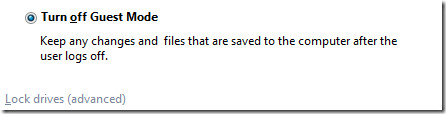
Wählen Sie nun die Laufwerke aus, die Sie sperren möchtenund klicken Sie auf OK. Beachten Sie, dass Sie externe Laufwerke wie USB-Sticks nicht sperren können, da Windows 7 einem Benutzer im Gastmodus ermöglicht, seine Dateien und Dokumente dort zu speichern. Genießen!













Bemerkungen